
Агуулгын хүснэгт:
- Зохиолч John Day [email protected].
- Public 2024-01-30 11:05.
- Хамгийн сүүлд өөрчлөгдсөн 2025-01-23 15:00.



Бид, Benoot Sven, Staelens Lennert, Dujardin Laurens нар сургуулийн төсөл хийх ёстой байсан. Бид IPO (Аж үйлдвэрийн бүтээгдэхүүний дизайн) -ийн оюутантай хамтарч ажиллах ёстой байсан. Тэрээр мотоциклийн ухаалаг малгай хийх санааг олжээ. Тэр малгайны загварыг хийсэн бөгөөд бид энэхүү ухаалаг дуулгатай ажиллах аппликейшн хийх шаардлагатай болсон. Тиймээс бид хийж эхлэв …
Энэхүү төсөлд бидэнд хэрэгтэй хэсгүүд нь:
- Arduino Uno
- талх
- холбогч утас
- резистор
- гэрэл
- Bluetooth модуль (бага эрчим хүч нийцэхгүй)
- OLED
Та үүнийг миний холбосон Монголбанкнаас шалгаж болно. Үлдсэн зааварчилгааны хувьд би энэ төслийг хэрхэн яаж сэргээх талаар танд хэлэх болно.
Алхам 1: Бүтээгдэхүүний мэдээлэл
Энэхүү малгай нь туршлагаа сайжруулахыг хүсч буй мотоциклийн жолооч нарт зориулагдсан юм. Энэхүү програм нь мотоцикл дээр болон унах үед илүү тааламжтай туршлага өгдөг. Энэхүү аппликейшн нь таны малгайнд ашиглаж болох функцүүдээс гадна мотоциклийг үнэхээр гоё болгож өгдөг тоглоомын нэг хэлбэр юм.
Алхам 2: Хөлдөөх

Тиймээс, хамгийн түрүүнд бид IPO -ийн оюутнаас Fritzing схемийг хүлээн авсан, учир нь та эд ангиуд хэрхэн зөв ажиллаж байгааг мэдэх ёстой.
Эдгээр зургуудаас та Arduino UNO дээрх аль зүүг аль зүүтэй холбох ёстойг харж болно. Хэрэв та энэ сэдвийг сайн мэддэг хэн нэгэнд таны бүдгэрүүлэх схемийг шалгахыг зөвшөөрвөл та төслийнхөө хувьд үхэлд хүргэх чухал алдаа гаргахгүй.
Алхам 3: Өгөгдлийн сангийн хэвийн бүтэц

Өгөгдлийн сангийн бүтцийг хэвийн болгохын тулд та эхлээд урьдчилсан судалгаа хийх ёстой. Эндээс танд ямар өгөгдөл хэрэгтэй болох, таны төсөл хэрхэн ажиллах талаар тархины шуурга хийх боломжтой.
Урьдчилсан судалгааг хийсний дараа та мэдээллийн баазын хэвийн бүтцийг өөрөө үргэлжлүүлж болно. Нэгдүгээрт, апп дээр хийсэн дансаа хадгалахын тулд танд Хэрэглэгчийн хүснэгт хэрэгтэй болно. Одоо та бусад бүх хүснэгтийг Хэрэглэгчийн хүснэгтэд холбох боломжтой бөгөөд ингэснээр дансны тодорхой зүйлийг хадгалах боломжтой болно. Энэ аппликешны дансны тодорхой зүйлүүд бол газрын зураг дээр байрлуулж болох хувин, найз нөхөд, зүү юм.
Алхам 4: Azure функцууд



Манай програмд мэдээллийн сантай холбогдохын тулд Azure функцийг ашигладаг. Цэнхэр өнгийн функцүүдийн тусламжтайгаар та бүх өгөгдлийг мэдээллийн сангаас гаргаж, өгөгдлийн санд оруулах боломжтой. Бид энэ функцийг маш их ашигладаг байсан, учир нь энэ нь маш тохиромжтой бөгөөд бичих нь тийм ч хэцүү биш (хэрэв танд бага зэрэг урьдчилсан мэдээлэл байгаа бол). Бидний ашигладаг цэнхэр функцуудын зарим жишээ бол CheckLogin бөгөөд энэ нь нэвтрэх хуудсанд оруулсан утга (хэрэглэгчийн нэр, нууц үг) мэдээллийн санд байгаа утгатай нийцэж байгаа эсэхийг шалгадаг, хэрэв үгүй бол та нэвтрэх боломжгүй болно. Таны кодын жишээ дээрээс харж болно. Бидний ашигладаг цэнхэр өнгийн функцүүдийн бас нэг жишээ бол зүү нэмэх бөгөөд үүнийг аппликейшнд, мэдээллийн санд харуулахыг хүсч байна. Кодын жишээг та дээрээс харж болно.
Алхам 5: Өргөдөл



Энэхүү төслийн хамгийн том хэсэг нь уг аппыг хийх явдал байв. Дээрхээс та програмын бүх дэлгэцийг хэрхэн нэвтрэх дарааллаар нь харж болно. Нэвтрэх хуудас нь мэдээллийн санд холбогдохоос өмнө миний хэлсэнчлэн байна. Та хэрэглэгчийн нэр, нууц үгээ мэдээллийн санд байгаа тохиолдолд л нэвтэрч болно. Дараагийн дэлгэц нь bluetooth хуудас бөгөөд энд та дуулга дотор байгаа bluetooth модулийг холбох боломжтой. Та бас bluetooth хуудсыг алгасаж болно, гэхдээ ингэснээр та тойм хуудсан дээрх бүх дэлгэц рүү нэвтрэх боломжгүй, зарим нь алга болно. Тойм хуудсан дээр та газрын зургийн хуудас, найзуудын хуудас, хувин хуудас, хөнгөн хуудас, хурдны хуудас, чиглэлийн хуудас гэх мэт бусад бүх хуудсыг үзэх боломжтой. Бүх дэлгэцийн агшинг харснаар та эдгээр хуудсан дээр юу хийж чадахаа харж болно, жишээлбэл, гэрэл хуудсан дээр мотоциклийн гэрлийг асааж болно. Чиглэлийн хуудаснаас та хүссэн газраасаа хүссэн чиглэлээ авах боломжтой. Түүнчлэн, зааврын хуудсан дээр гарч буй гаралтыг дуулгад хавсаргасан жижиг OLED дээр харуулав.
Алхам 6: Эцсийн бүтээгдэхүүн



Одоо апп нь малгайтай холбогдсон бөгөөд бүтээгдэхүүн бүрэн ажиллаж байна. Энд хэрхэн харагдаж байгааг харуулсан зургуудыг энд оруулав. Унших танд таалагдсан гэж найдаж байна!
Бүх зүйл ойлгомжтой, сайн байсан гэж найдаж байна, энэ бичлэг танд маш их тусалсан гэж найдаж байна. Миний төслийг дахин бүтээхэд таатай байна уу!
Энэ төслийн гишүүд:- Benoot Sven- Staelens Lennert- Dujardin Laurens
Бельги улсын HOWEST Kortrijk хотод шинэ медиа, харилцаа холбооны технологид суралцаж байна.
Зөвлөмж болгож буй:
Автомат ухаалаг ургамлын сав - (DIY, 3D хэвлэсэн, Arduino, өөрөө услах, төсөл): 23 алхам (зурагтай)

Автомат ухаалаг ургамлын сав - (DIY, 3D хэвлэмэл, Arduino, өөрөө услах, төсөл): Сайн байцгаана уу, заримдаа бид гэрээсээ хэд хоног хол явах эсвэл үнэхээр завгүй байх үед ургамлыг усалдаггүйгээс болж зовдог. хэрэгтэй. Энэ бол миний шийдэл юм.Ухаалаг ургамлын сав бөгөөд үүнд: Баригдсан усан сан. Сэнсо
Эхлэгчдэд зориулсан Arduino -ийн 10 үндсэн төсөл! Нэг самбараар хамгийн багадаа 15 төсөл хий !: 6 алхам

Эхлэгчдэд зориулсан Arduino -ийн 10 үндсэн төсөл! Хамгийн багадаа 15 төслийг нэг самбараар хий !: Arduino Project & Хичээлийн зөвлөл; Arduino -ийн үндсэн 10 төслийг багтаасан болно. Бүх эх код, Gerber файл болон бусад. SMD байхгүй байна! Хүн бүрт хялбар гагнах. Зөөврийн болон сольж болох хялбар бүрэлдэхүүн хэсгүүд. Та хамгийн багадаа 15 төсөл хийх боломжтой
Төсөл Аврора: 20 € үнэтэй ухаалаг тоглоомын хулгана: 13 алхам (зурагтай)

Төсөл Аврора: 20 еврогийн ухаалаг тоглоомын хулганы дэвсгэр: Үндсэн санаа нь зөвхөн гэрлийн шоу нэвтрүүлэг харуулдаг RGB хулганы дэвсгэрт яагаад 50 доллар зарцуулдаг вэ? Зүгээр ээ, тэд маш нимгэн, хэт нимгэн боловч таны компьютер дээр "цайвар" биш цайвар өнгийг тохируулах програм хангамж нэмж өгдөг. хэрэв та зөвшөөрвөл
Ухаалаг дуулга хэрэгсэл: 4 алхам
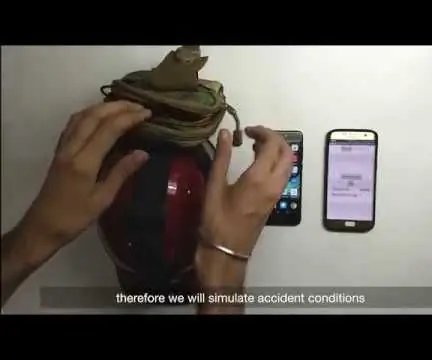
Ухаалаг дуулга хэрэгсэл: Жил бүр 1.3 сая хүн зам тээврийн ослын улмаас нас бардаг. Эдгээр ослын гол хэсэг нь хоёр дугуйтай жолоочтой холбоотой осол юм. Хоёр дугуйчин урьд урьдынхаас илүү аюултай болжээ. 2015 оны байдлаар зам тээврийн ослын улмаас нас барсан хүмүүсийн 28% нь
TECHNO VIKING! Сансрын Викинг дуулга дээрх LED эвэр: Эзлэхүүний үзүүлэлт + Тунгалаг Викинг дуулга: 6 алхам

TECHNO VIKING! Сансрын Викинг дуулга дээрх LED эвэр: Эзлэхүүний үзүүлэлт + Тунгалаг Викинг дуулга: Тийм ээ! Энэ бол сансрын викингүүдэд зориулсан дуулга юм. *** Шинэчлэлт, Үүнийг Техно Викинг дуулга гэж нэрлэх ёстой *** Гэхдээ 2010 оны 10 -р сард би Техно Викингийн талаар дөнгөж сая мэдсэн. Меме муруйн ард. Whateva 'Энд тэр илүү өндөр бүтээмжтэй байна
